Sentrifugo ist ein leistungsstarkes, in PHP geschriebenes Human Resource Management System (HRM), das MySQL/MariaDB zum Speichern seiner Datenbank verwendet. Es handelt sich um eine funktionsreiche und leicht konfigurierbare Anwendungssoftware, mit der die Leistung des Mitarbeiters, Urlaubsdaten, Rollen, Privilegien und vieles mehr nachverfolgt werden können. Sentrifugo wird mit vielen Modulen wie Beurteilung, Zeitmanagement, Urlaubsverwaltung, Mitarbeiterverwaltung, Analytik, Einstellung/Rekrutierung, Hintergrundprüfung und Service Desk geliefert, die den HR-Prozess Ihres Unternehmens vereinfachen. Sentrifugo existiert in einer kostenlosen OpenSource-Version und in einer kostenpflichtigen Edition. In diesem Tutorial installieren wir die OpenSource-Version.
In diesem Tutorial erklären wir Ihnen, wie Sie Sentrifugo auf einem Ubuntu 18.04 LTS-Server installieren.
Anforderungen
- Ein Server mit Ubuntu 18.04.
- Ein Nicht-Root-Benutzer mit sudo-Berechtigungen.
Installieren Sie Apache, PHP und MariaDB
Beginnen wir mit der Installation von Apache und MariaDB-Server auf Ihrem System, indem Sie den folgenden Befehl ausführen:
sudo apt-get install apache2 mariadb-server -y
Installieren Sie PHP zusammen mit den erforderlichen Bibliotheken, indem Sie den folgenden Befehl ausführen:
sudo apt-get install php7.2 libapache2-mod-php7.2 php7.2-common php7.2-mbstring php7.2-xmlrpc php7.2-soap php7.2-gd php7.2-xml php7.2-intl php7.2-mysql php7.2-cli php7.2 php7.2-ldap php7.2-zip php7.2-curl unzip wget -y
Sobald alle Pakete installiert sind, starten Sie den Apache- und MariaDB-Dienst und ermöglichen Sie ihnen, beim Booten mit dem folgenden Befehl zu starten:
sudo systemctl start apache2
sudo systemctl start mariadb
sudo systemctl enable apache2
sudo systemctl enable mariadb
MariaDB konfigurieren
Als nächstes müssen Sie die MariaDB-Installation sichern. Sie können es sichern, indem Sie das Skript mysql_secure_installation ausführen:
sudo mysql_secure_installation
Beantworten Sie alle Fragen wie folgt:
Enter current password for root (enter for none): ENTER
Set root password? [Y/n]: N
Remove anonymous users? [Y/n]: Y
Disallow root login remotely? [Y/n]: Y
Remove test database and access to it? [Y/n]: Y
Reload privilege tables now? [Y/n]: Y
Sobald die MariaDB gesichert ist, melden Sie sich bei der MariaDB-Shell an:
mysql -u root -p
Geben Sie Ihr Root-Passwort ein, wenn Sie dazu aufgefordert werden, und erstellen Sie dann eine Datenbank für Sentrifugo:
MariaDB [(none)]> CREATE DATABASE sentrifugodb;
Erstellen Sie als Nächstes einen Benutzer für Sentrifugo und gewähren Sie Berechtigungen:
MariaDB [(none)]> CREATE USER 'sentrifugo'@'localhost' IDENTIFIED BY 'howtoforge';
MariaDB [(none)]> GRANT ALL ON sentrifugodb.* TO 'sentrifugo'@'localhost' IDENTIFIED BY 'howtoforge' WITH GRANT OPTION;
Löschen Sie als Nächstes die Berechtigungen mit dem folgenden Befehl:
MariaDB [(none)]> FLUSH PRIVILEGES;
Verlassen Sie schließlich die MariaDB-Shell:
MariaDB [(none)]> exit;
Sentrifugo herunterladen und installieren
Sie können die neueste Version von Sentrifugo mit dem folgenden Befehl von der offiziellen Website herunterladen:
cd /tmp
wget http://www.sentrifugo.com/home/downloadfile?file_name=Sentrifugo.zip -O Sentrifugo.zip
Als nächstes entpacken Sie die heruntergeladene Datei mit dem folgenden Befehl:
unzip Sentrifugo.zip
Kopieren Sie als Nächstes das extrahierte Verzeichnis in das Apache-Web-Root-Verzeichnis und geben Sie die entsprechenden Berechtigungen ein:
sudo cp -r Sentrifugo_3.2 /var/www/html/sentrifugo
sudo chown -R www-data:www-data /var/www/html/sentrifugo/
sudo chmod -R 755 /var/www/html/sentrifugo/
Bearbeiten Sie die Datei „Sentrifugo application.ini“:
nano /var/www/html/sentrifugo/application/configs/application.ini
und ändern Sie die Zeile:
phpSettings.error_reporting = E_All
zu:
phpSettings.error_reporting = E_ALL & ~E_DEPRECATED & ~E_STRICT
In Zeile 4 der Datei.
Erstellen Sie als Nächstes mit dem folgenden Befehl eine virtuelle Apache-Hostdatei für Sentrifugo:
sudo nano /etc/apache2/sites-available/sentrifugo.conf
Fügen Sie die folgenden Zeilen hinzu:
<VirtualHost *:80>
ServerAdmin [email protected]
DocumentRoot /var/www/html/sentrifugo
ServerName example.com
ServerAlias www.example.com
<Directory /var/www/html/sentrifugo/>
Options +FollowSymlinks
AllowOverride All
Require all granted
</Directory>
ErrorLog ${APACHE_LOG_DIR}/error.log
CustomLog ${APACHE_LOG_DIR}/access.log combined
</VirtualHost>
Speichern und schließen Sie die Datei. Aktivieren Sie dann die virtuelle Hostdatei mit dem folgenden Befehl:
sudo a2ensite sentrifugo
Aktivieren Sie als Nächstes das Apache Rewrite-Modul und laden Sie den Apache-Dienst mit dem folgenden Befehl neu:
sudo a2enmod rewrite
sudo systemctl restart apache2
Zugriff auf Sentrifugo
Öffnen Sie nun Ihren Webbrowser und geben Sie die URL http://example.com ein. Sie werden auf die folgende Seite weitergeleitet:
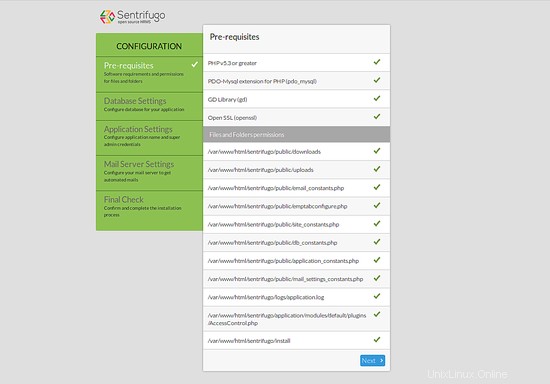
Sobald alle Anforderungen erfüllt sind. Klicken Sie dann auf Weiter Taste. Sie sollten die folgende Seite sehen:
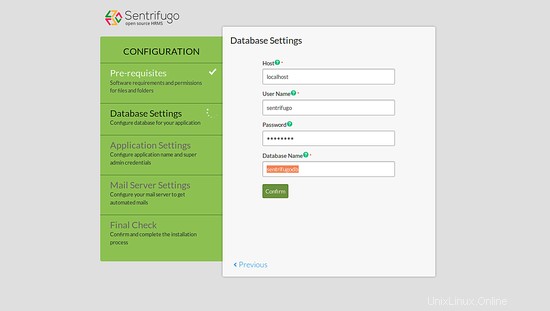
Geben Sie hier Ihre Datenbankdetails ein und klicken Sie auf Weiter Taste. Sie sollten die folgende Seite sehen:
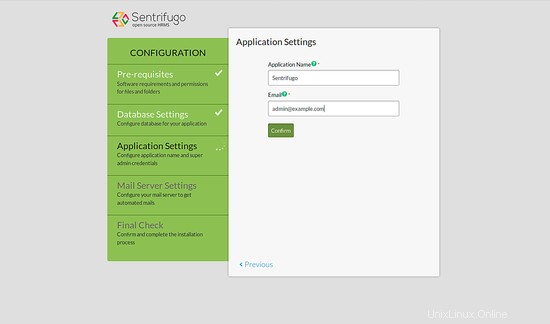
Geben Sie als Nächstes Ihren Anwendungsnamen und Ihre E-Mail-Adresse ein. Klicken Sie dann auf Weiter Taste. Sie sollten die folgende Seite sehen:
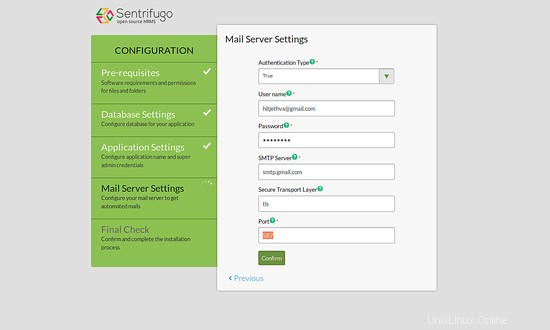
Geben Sie als Nächstes Ihre SMTP-Serverdetails ein und klicken Sie auf Bestätigen Taste. Sie sollten die folgende Seite sehen:
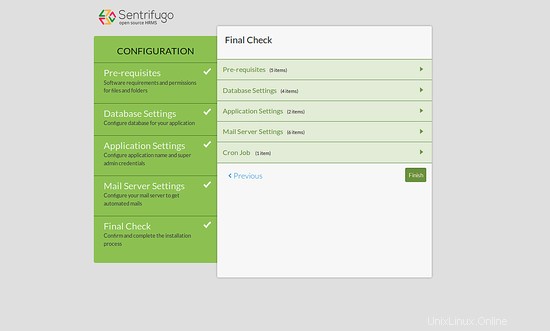
Klicken Sie nun zum Fertigstellen auf die Schaltfläche Fertig stellen Taste. Sie sollten die folgende Seite sehen:
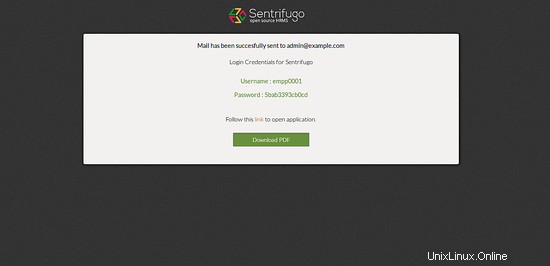
Hinweis: Wenn Sie sich mit dem dort angezeigten Benutzernamen nicht anmelden können, verwenden Sie anstelle des Benutzernamens die E-Mail-Adresse, die Sie während der Einrichtung eingegeben haben.
Klicken Sie nun auf Folgen Sie diesem Link, um die Anwendung zu öffnen . Sie sollten die folgende Seite sehen:
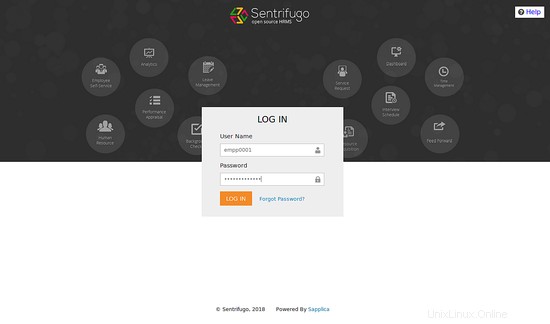
Geben Sie hier Ihre Anmeldedaten ein und klicken Sie auf das LOG IN Taste. Sie sollten das Standard-Dashboard von Sentrifugo auf der folgenden Seite sehen:
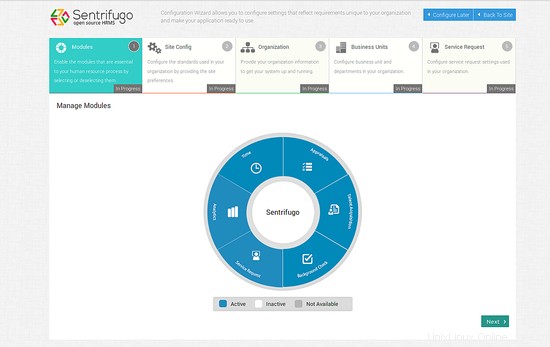
Virtueller Computer-Image-Download dieses Tutorials
Dieses Tutorial ist als gebrauchsfertiges Image der virtuellen Maschine im ovf/ova-Format verfügbar, das mit VMWare und Virtualbox kompatibel ist. Das Image der virtuellen Maschine verwendet die folgenden Anmeldedaten:
SSH-/Shell-Anmeldung
Benutzername:administrator
Passwort:howtoforge
Dieser Benutzer hat sudo-Rechte.
Sentrifugo-Anmeldung
Nutzername: [email protected]
Passwort: 5bcf25a528bf9
MySQL-Anmeldung
Benutzername: root
Passwort:howtoforge
Die IP der VM ist 192.168.0.100, sie kann in der Datei /etc/netplan/01-netcfg.yaml geändert werden. Bitte ändern Sie alle oben genannten Passwörter, um die virtuelle Maschine zu sichern.